苹果手机是目前市场上最受欢迎的智能手机之一,其强大的功能和用户友好的操作界面备受推崇,在苹果手机上添加手写键盘是一项非常实用的功能,可以让用户更加便捷地进行输入操作。通过简单的设置步骤,用户可以轻松地
苹果手机是目前市场上最受欢迎的智能手机之一,其强大的功能和用户友好的操作界面备受推崇,在苹果手机上添加手写键盘是一项非常实用的功能,可以让用户更加便捷地进行输入操作。通过简单的设置步骤,用户可以轻松地在iPhone上使用手写键盘,提高输入效率和舒适度。接下来我们将介绍苹果手机如何添加键盘手写的详细设置方法,让您轻松掌握这一功能。
iPhone手写键盘设置方法
方法如下:
1.在手机主屏幕找到\"设置\"图标,打开该图标进入到设置界面。
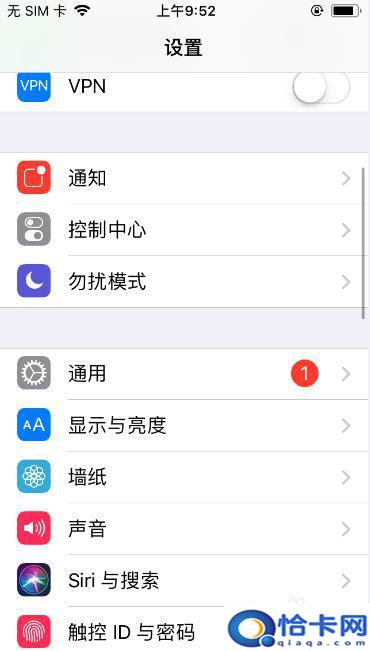
2.在设置界面找到\"键盘\"项,然后进入到键盘设置界面。

3.在键盘设置页面,打开第一项\"键盘\"。进入到键盘的输入法设置界面。

4.在键盘输入法设置界面,选择\"添加新键盘\",打开新键盘添加界面。

5.在新键盘添加界面选择\"中文(简体)\"项,然后选择\"手写\"并确认该配置。



6.设置完成后,可以在键盘设置主界面看到手写输入法已成功添加;\"中文(繁体)\"也可以通过同样的方式添加手写。

7.在iphone中通过输入法切换按钮切换到手写输入,然后就可以通过手写进行输入文字等操作。

以上就是苹果手机如何添加键盘手写的全部内容,碰到同样情况的朋友们赶紧参照小编的方法来处理吧,希望能够对大家有所帮助。
本文内容由互联网用户自发贡献,该文观点仅代表作者本人,本站仅供展示,阅读前请先查看【免责声明】如发现本站有涉嫌抄袭侵权/违法违规的内容,请及时联系我们,一经查实,本站将立刻删除。

